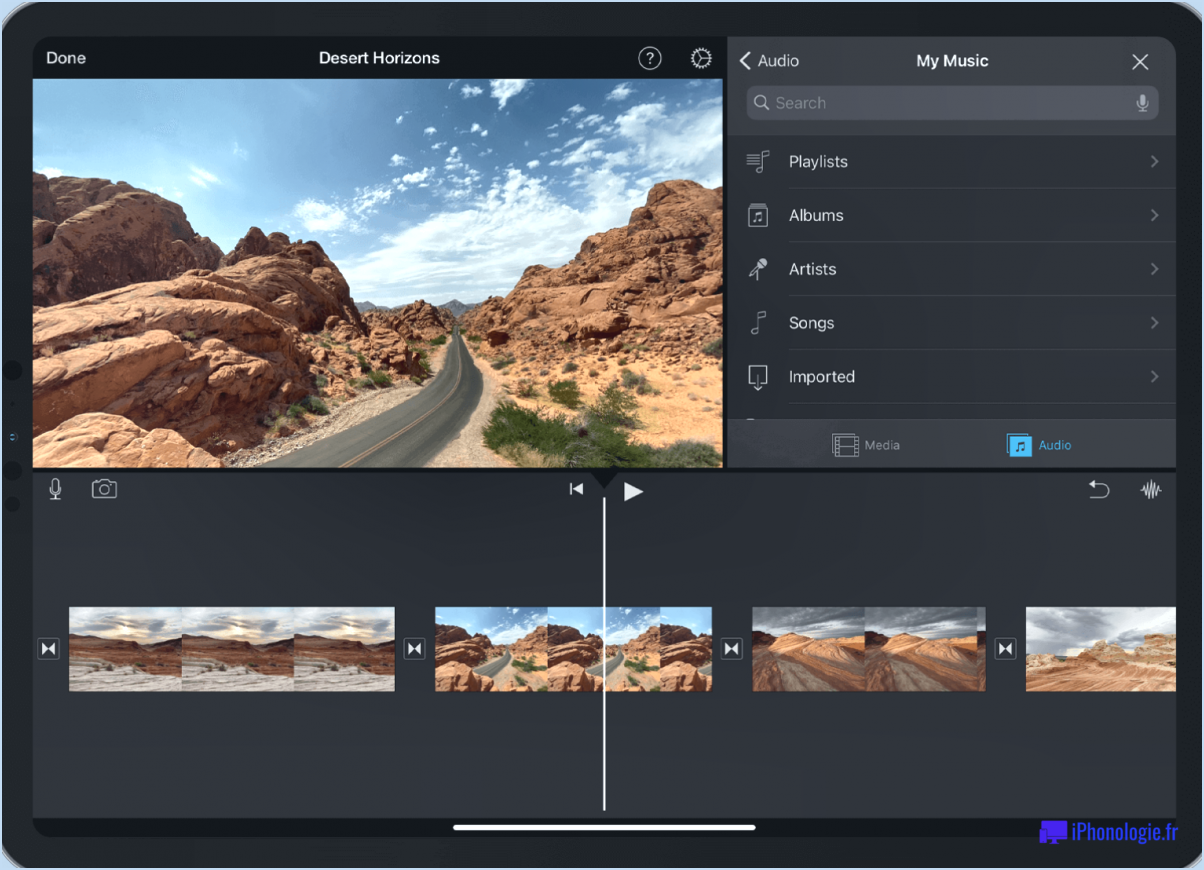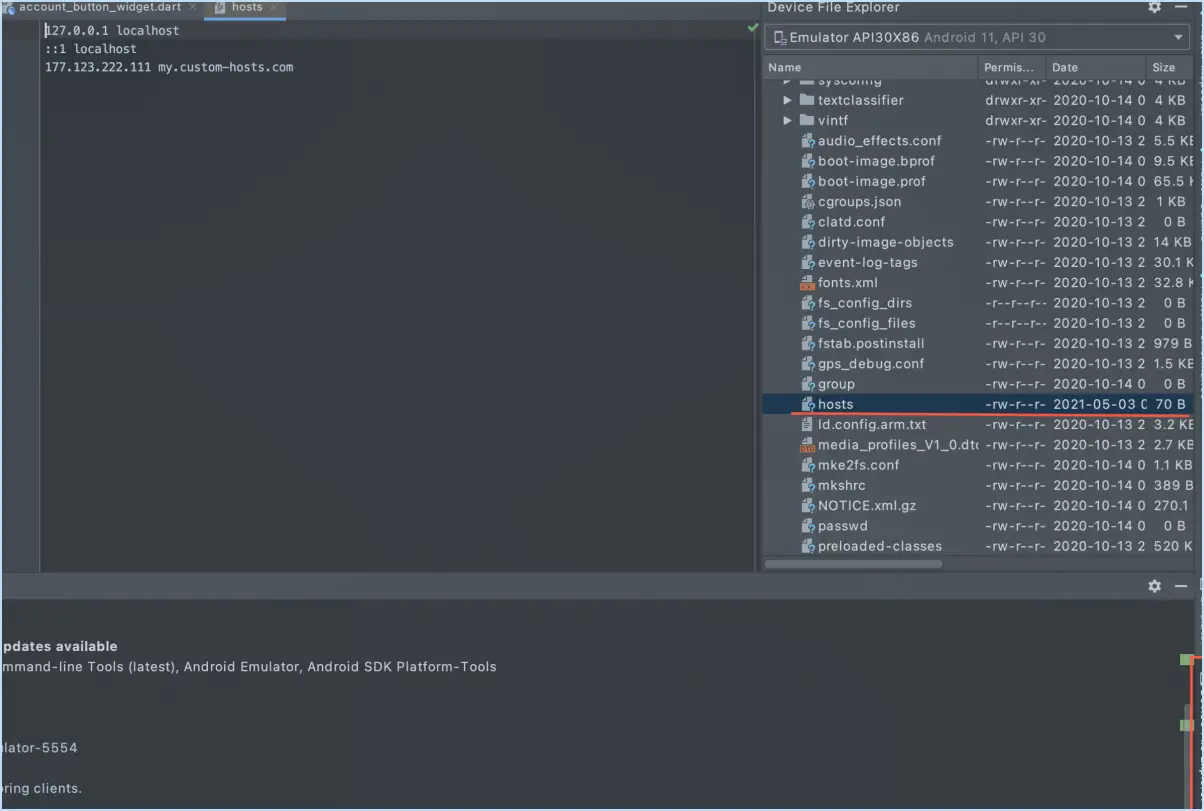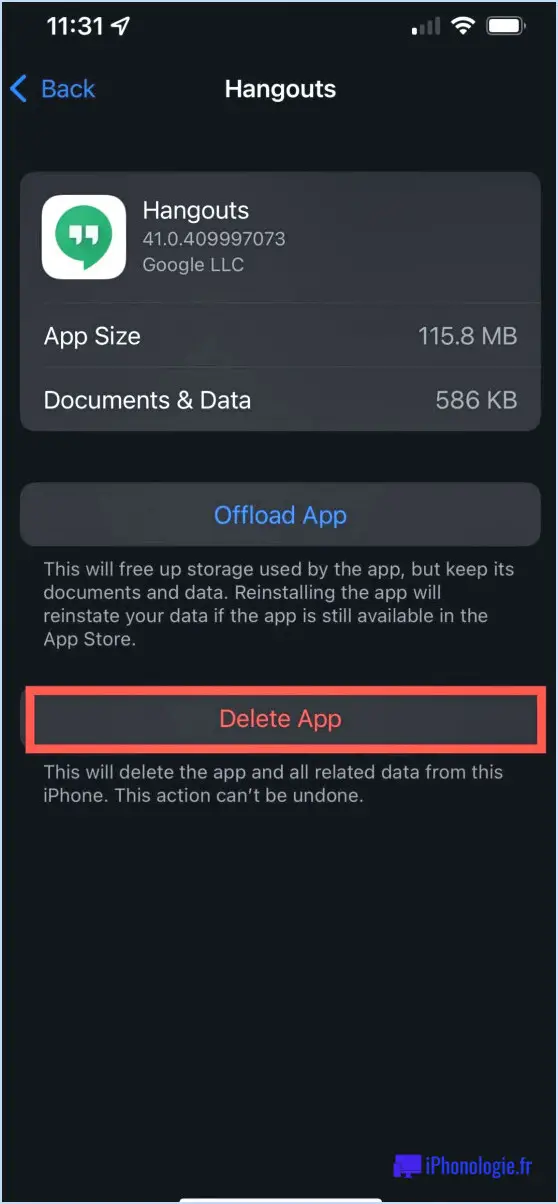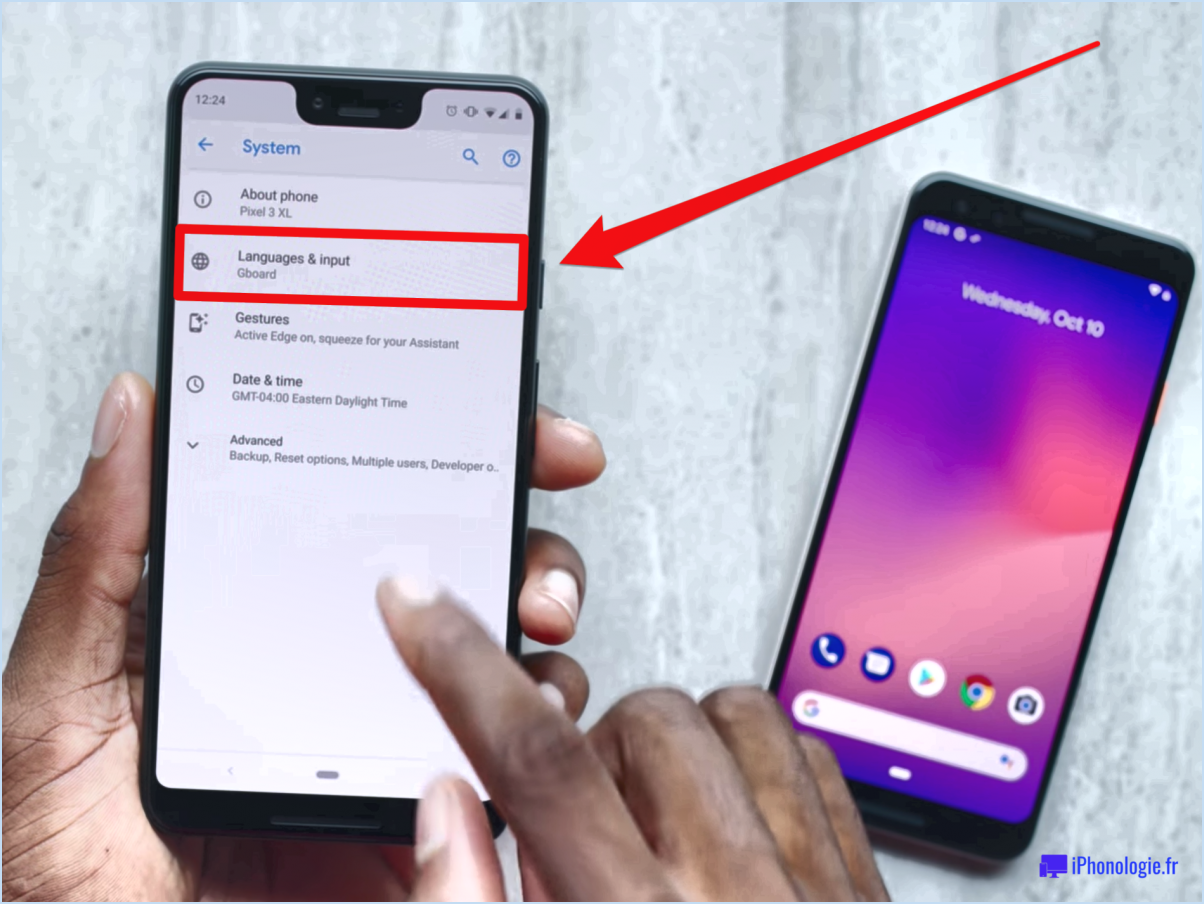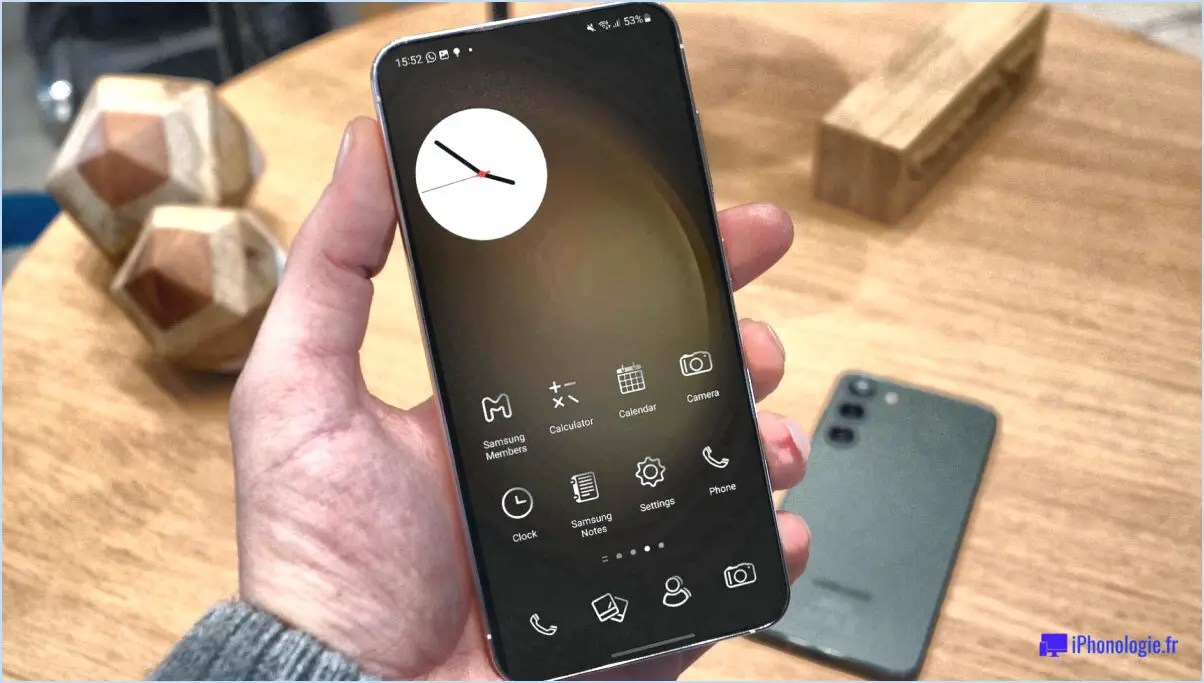Comment modifier mon adresse e-mail sur ma tablette Amazon Fire?
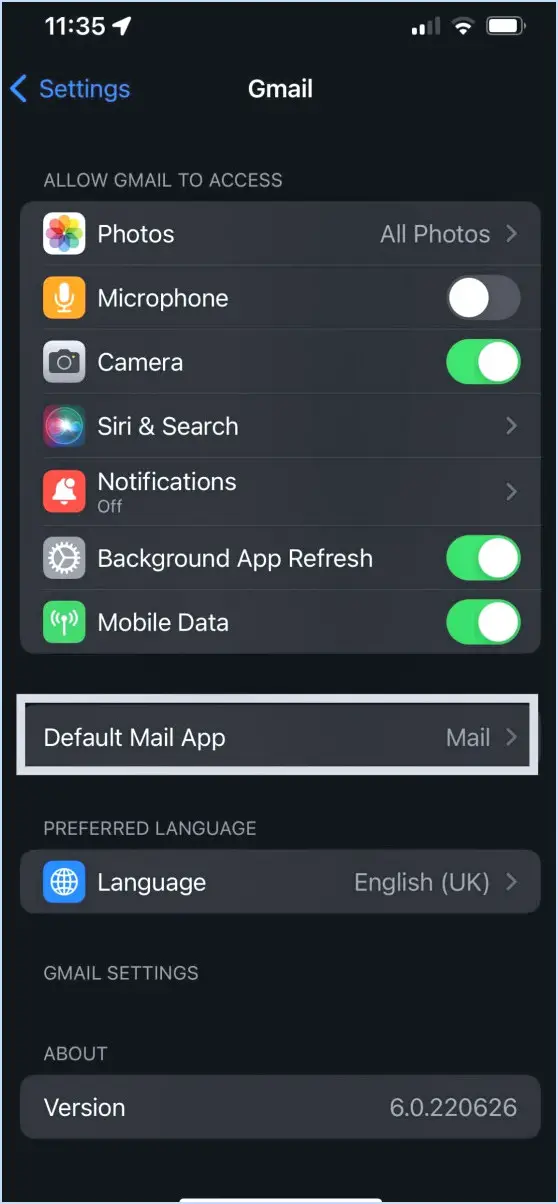
Pour modifier votre adresse e-mail sur votre tablette Amazon Fire, suivez ces étapes simples :
- Accédez au menu des paramètres : Commencez par accéder au menu des paramètres de votre Amazon Fire tablet. Vous pouvez le faire en balayant vers le bas depuis le haut de l'écran et en tapant sur l'icône en forme d'engrenage située dans le coin supérieur droit. Le menu des paramètres s'ouvre alors.
- Sélectionnez « Comptes » : Une fois que vous êtes dans le menu des paramètres, faites défiler vers le bas jusqu'à ce que vous trouviez l'option « Comptes ». Tapez dessus pour continuer.
- Ajoutez un nouveau compte : Dans la section « Comptes », vous verrez une liste des comptes déjà connectés à votre appareil. Pour ajouter une nouvelle adresse électronique, tapez sur l'option « Ajouter un compte ».
- Choisissez le fournisseur de messagerie : Après avoir sélectionné l'option « Ajouter un compte », vous verrez apparaître une liste de fournisseurs de messagerie populaires tels que Gmail, Yahoo ou Outlook. Choisissez le fournisseur qui correspond à votre nouvelle adresse électronique.
- Saisissez votre nouvelle adresse électronique : Au cours de cette étape, vous serez invité à saisir votre nouvelle adresse électronique. Tapez sur le champ de saisie et tapez soigneusement votre adresse électronique. Vérifiez qu'il n'y a pas de fautes de frappe.
- Fournir les informations d'identification nécessaires : Une fois que vous avez saisi votre adresse électronique, il se peut que vous deviez fournir des informations supplémentaires, telles que votre mot de passe ou d'autres détails de votre compte, afin de vérifier et d'authentifier votre nouveau compte de messagerie. Suivez les instructions qui s'affichent à l'écran et remplissez les champs requis.
- Terminez la configuration : Après avoir saisi vos informations d'identification, la tablette tentera de se connecter au serveur de messagerie et de vérifier votre compte. Si les informations fournies sont correctes, votre nouveau compte de messagerie sera ajouté avec succès.
Comment changer de compte sur la tablette Amazon Fire?
Pour changer de compte sur votre tablette Amazon Fire, suivez les étapes suivantes :
- Déconnectez-vous du compte courant: Balayez vers le bas depuis le haut de l'écran pour accéder au panneau de notification, puis appuyez sur l'icône d'engrenage « Paramètres ». Faites défiler l'écran vers le bas et sélectionnez « Profils ». & Bibliothèque familiale ». Choisissez le profil associé au compte actuel et appuyez sur « Supprimer le profil » ou « Se déconnecter ».
- Se connecter avec un nouveau compte: Retournez au menu principal Paramètres et sélectionnez « Mon compte » ou « Comptes ». & Sync. » Tapez sur « Ajouter un compte » et saisissez les informations d'identification du nouveau compte Amazon. Si vous n'avez pas encore de compte, vous pouvez en créer un en sélectionnant « Créer un nouveau compte ».
- Passer d'un compte à l'autre: Une fois que vous avez ajouté plusieurs comptes, vous pouvez facilement passer de l'un à l'autre. Balayez vers le bas depuis le haut de l'écran, appuyez sur l'icône de profil dans le coin supérieur droit et sélectionnez le compte souhaité dans la liste.
N'oubliez pas d'utiliser les informations de connexion correctes pour chaque compte afin d'assurer une transition transparente. Profitez de l'utilisation de votre nouveau compte Amazon sur votre tablette Fire !
Comment modifier mon adresse e-mail sur mon compte Amazon?
Pour modifier votre adresse e-mail sur votre compte Amazon, suivez les étapes suivantes :
- Connectez-vous à votre compte Amazon en utilisant votre adresse électronique et votre mot de passe actuels.
- Une fois connecté, localisez le lien « Votre compte » en haut de la page et cliquez dessus.
- Sur la page « Votre compte », repérez le lien « Modifier votre adresse électronique » et cliquez dessus.
- Vous serez invité à saisir votre nouvelle adresse électronique dans le champ prévu à cet effet.
- Après avoir saisi votre nouvelle adresse électronique, vérifiez à nouveau l'exactitude des données afin d'éviter tout problème.
- Enfin, cliquez sur le bouton « Modifier l'adresse » pour enregistrer les modifications.
N'oubliez pas d'utiliser une adresse électronique valide et accessible pour vous assurer de recevoir les notifications et mises à jour importantes d'Amazon. Si vous rencontrez des difficultés au cours de ce processus, pensez à contacter le service clientèle d'Amazon pour obtenir de l'aide.
Comment puis-je modifier mon compte domestique Amazon?
Pour modifier votre compte Amazon, commencez par créer un nouveau compte Amazon. Connectez-vous à votre nouveau compte et repérez le menu déroulant situé dans le coin supérieur droit de la page. Choisissez « Gérer votre foyer » dans les options du menu. Dans les paramètres du foyer, vous pouvez ajouter ou supprimer des membres, ainsi qu'apporter d'autres modifications à votre foyer. N'oubliez pas d'enregistrer vos modifications avant de quitter le site. En suivant ces étapes, vous pouvez facilement modifier votre compte de ménage Amazon et gérer efficacement les paramètres de votre ménage.
Pourquoi ne puis-je pas modifier mon adresse e-mail Amazon?
Amazon ne propose pas d'option pour modifier votre adresse e-mail afin de donner la priorité à la sécurité de votre compte. En n'autorisant pas les changements d'adresse e-mail, Amazon vise à protéger vos informations personnelles et à empêcher tout accès non autorisé. Si quelqu'un prenait le contrôle de votre adresse e-mail, il pourrait potentiellement réinitialiser votre mot de passe et accéder à votre compte Amazon, ce qui pourrait compromettre vos données et transactions sensibles.
Pour maintenir le plus haut niveau de sécurité, Amazon met en œuvre cette restriction afin de s'assurer que seul le titulaire autorisé du compte peut apporter des modifications à son adresse électronique. Cette mesure de sécurité permet d'éviter les activités frauduleuses et de protéger votre compte contre les menaces potentielles.
Bien qu'il puisse être gênant de ne pas avoir la possibilité de modifier directement votre adresse électronique, cette politique contribue à garantir la sécurité et la confidentialité globales de votre compte Amazon.
Comment puis-je modifier mon adresse électronique?
Pour modifier votre adresse électronique, suivez les étapes suivantes :
- Connectez-vous au compte que vous souhaitez modifier.
- Repérez le lien « Profil » dans le coin supérieur droit de la page et cliquez dessus.
- Sélectionnez l'option intitulée « Modifier le profil » dans le menu déroulant.
- Faites défiler vers le bas jusqu'à ce que vous trouviez le champ « Email ».
- Saisissez votre nouvelle adresse électronique dans l'espace prévu à cet effet.
- Enfin, cliquez sur le bouton « Mettre à jour le profil » pour enregistrer vos modifications.
En suivant ces étapes, vous pouvez facilement modifier votre adresse électronique et vous assurer que les communications futures sont dirigées vers la boîte de réception de votre choix. N'oubliez pas d'utiliser une adresse électronique valide à laquelle vous avez accès.
Puis-je avoir 2 comptes Amazon avec la même adresse e-mail?
Tout à fait ! Il est en effet possible d'avoir plusieurs comptes Amazon avec la même adresse e-mail. Pour créer un nouveau compte, il suffit de suivre les étapes suivantes :
- Visitez Amazon.com.
- Cliquez sur « Créer un compte » situé en haut de la page.
- Saisissez votre adresse électronique et votre mot de passe.
- Cliquez sur « Créer un compte ».
En suivant ces instructions simples, vous pouvez créer un autre compte Amazon en utilisant votre adresse e-mail existante. Profitez de la facilité de gestion de plusieurs comptes !